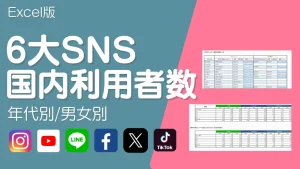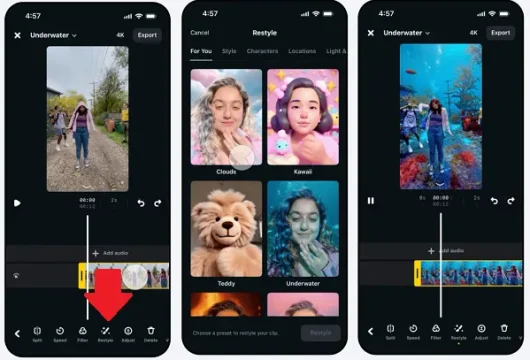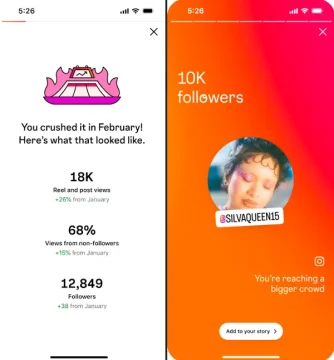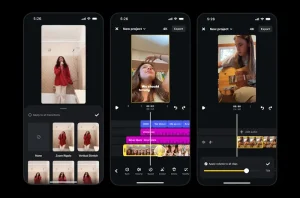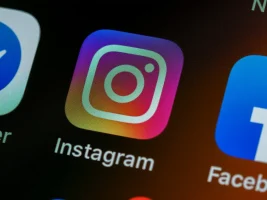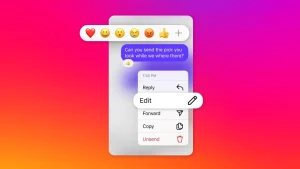Instagram運用には様々なテクニックがありますが、UGC(一般ユーザーの口コミ)をマーケティングに活かしたい場合には、「リポスト」の活用が効果的です。
しかし、InstagramにはX(旧Twitter)のように、ワンタップでリポスト/引用できるボタンがないため、「リポストのやり方がわからない」と悩む方も多いのではないでしょうか?
そこで本記事では、インスタでのリポストのやり方やマナー、メリットなどを徹底的に解説していきます。
インスタでリポストを使いこなせるようになると、
- コストをかけずにブランド認知を広げられる
- 顧客との信頼関係を築きやすくなる
など、様々なメリットにつながります。
ぜひ本記事を参考にして、インスタのリポストをアカウント運用に取り入れてみましょう!
目次
インスタの「リポスト」とは?
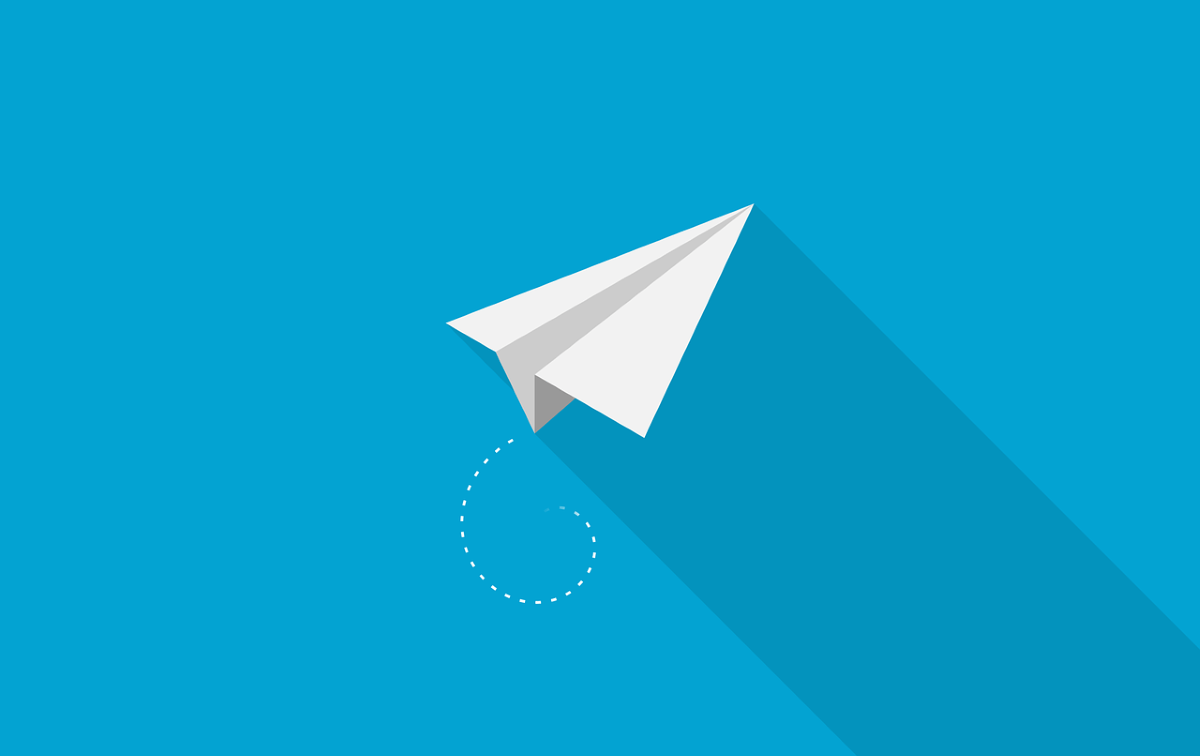
「リポスト」とは、ほかのユーザーの投稿を自分のアカウントで共有したり、引用して再投稿する機能を指すSNS用語です。
企業がリポストを活用すると、消費者の商品レビューなど自社に関連する投稿を拾い上げることができるため、UGCならではの説得力と拡散力をマーケティングに活かしやすくなります。
そして冒頭で述べたように、インスタにはワンタップでリポスト/引用できる機能がありません。
したがって、インスタのリポスト投稿は、次項で紹介するやり方で作成する必要があります。
※UGCの解説については以下の記事を参考にしてください。
関連記事
【かんたん解説】UGCとは?成功事例とメリットを紹介
インスタのリポストのやり方・手順

それでは早速、インスタのリポストのやり方・手順について解説していきます。
インスタの主なリポスト方法は3つ!
2025年1月現在、インスタの主なリポスト方法には、次の3つのやり方があります。
それぞれの特徴と手順をわかりやすく解説しますので、ぜひ参考にしてください。
1.Instagram内の機能を使ってリポストする
まずは、Instagram内の機能を使った正規のリポスト方法を紹介します。
インスタでは、他のユーザーの投稿を自分の「ストーリーズに追加」することができます。
ストーリーズでリポストできる投稿の種類は、次の3つです。
- フィード投稿
- リール投稿
- 自分がメンション(@)されたストーリーズ
そして、「ストーリーズに追加」した後は、「投稿としてシェア」することができます。
この方法であれば、ストーリーズを介して他のユーザーの投稿を自分のアカウントの投稿としてリポストすることが可能です。
なお、元の投稿がストーリーズの場合のみ、自分がメンションされた投稿しか「ストーリーズに追加」することができない点には注意しましょう。
Instagram内の機能を使ってリポストする手順
- リポストしたい投稿の「シェアボタン(紙飛行機マーク)」を選択。
- 「ストーリーズに追加」を選択して、ストーリーズを作成。
- 作成したストーリーズの「その他メニュー(三点リーダー)」を選択。
- 「投稿としてシェア」を選択して、投稿を作成。
上記手順で投稿すれば、Instagram内の機能を使ったリポストが完了です。
2.外部アプリを使ってリポストする
次に、外部アプリを使ってリポストする方法を紹介します。
先ほど紹介した正規のリポスト方法は手順が多いこともあり、「インスタのリポストに外部アプリを使いたい」という方も多いのではないでしょうか?
しかし最近は、無料で使えるものが減ってきており、後から有料になったり、使い方が複雑だったりするため注意が必要です。
そこで今回は、2025年1月時点で無料で使えるリポストアプリ「Repost: For Stories and Reels」でのリポスト手順を紹介します。
ダウンロードページはこちら▼
- IOS版:Repost: For Stories and Reels
- Android版:Repost for IG: Posts & Stories
外部アプリ「Repost: For Stories and Reels」「Repost for IG: Posts & Stories」でリポストする手順
- リポストしたい投稿の紙飛行機マークから「リンクをコピー」を選択。(URLをコピーしておく)
- アプリを開いてメニューバーの「Repost(回転矢印マーク)」を選択し、外部リンク「Open withrepost.com」にアクセス。
- 「Paste Instagram Link」の欄内に、コピーしたURLを貼り付け。
- アカウント名の配置箇所と色を編集したら、「Downlord」を選択して投稿用メディアを保存。
保存した投稿用メディアを自分のアカウントから投稿すれば、外部アプリを使ったリポストが完了です。
3.投稿者の許可を得て素材を活用させてもらう
最後に紹介するのは、投稿者の許可を得て素材を活用する方法です。
この方法では、事前に投稿者から許可を得た上で、スクリーンショットやダウンロードした投稿画像を使用したり、元の投稿素材を提供してもらいます。
よって、投稿のシェア(リポスト)を許可しない設定にしている方や、投稿写真を有償または条件付きで提供しているカメラマンなどに対しても、丁寧に交渉を行うことで質の高い素材を活用させてもらうことに期待できるでしょう。
投稿者の許可を得て素材を活用させてもらう場合
投稿者の許可を得て素材を活用させてもらう場合は、コメントやDMで依頼するのが一般的です。
依頼する流れとしては、
- DMで「詳細依頼な内容(自己紹介・使用目的など)」を送信しておく
- コメントで「簡単な自己紹介」+「DMを見るように」お願いする
というアプローチ方法をおすすめします。
また、インフルエンサーや著名人の場合は、事務所に問合せが必要な場合もあるので、プロフィールの記載情報などをしっかりと確認するようにしましょう。
関連記事
インフルエンサーへの依頼方法と費用や料金相場、魅力的なPR成功事例7選
リール投稿は「リミックス機能」を活用する方法も!
リール投稿であれば、インスタの「リミックス機能」を活用してリポストする方法もあります。
「リミックス機能」は、他のユーザーのリール動画を元にアレンジした動画を作成、投稿できる機能です。
リミックス機能を使ってリール投稿リポストする手順
- リミックスしたいリール投稿の「メニュー(三点リーダー)」を選択。
- 「リミックス」を選択してリール動画を編集。
編集が完了したら、通常のリール投稿と同様に「シェア」すればリミックス機能でのリポストが完了です。
なお、リミックスで作成されたリール投稿には、自分のユーザー名の下に「(元の投稿者のユーザー名)とのリミックス」と表示されます。
インスタでリポストを活用する際のマナー・注意点

次に、インスタでリポストを活用する際のマナーや注意点を解説します。
マナーや注意点を守らずにリポストすると著作権侵害などトラブルに発展する可能性があるため、本項の内容をしっかりとご確認ください。
リポスト元の投稿者の許可を取る
Instagramでリポストを活用する際は、必ずリポスト元の投稿者の許可を取るようにしましょう。
「正規の機能を使ったリポスト方法なら許可がいらないのでは?」と思われる方もいるかもしれませんが、基本的に気軽にリポストできるのは、気の知れた友人や知り合い同士の場合です。
企業がリポストを活用するケースのほとんどが初対面であり、担当社員のマナーや企業モラルが試される場面でもあります。
トラブルを未然に防ぐため、正規の機能を使ったリポストであっても必ず許可を取るしましょう。
投稿者のアカウントをメンションする
リポストを投稿する際には、投稿者のアカウントをメンションするのが暗黙のルールとなっています。
メンション(=@でのアカウントタグ付け)をすると相手に通知が届くため、投稿者にリポストが投稿されたことを知らせることが可能です。
「知らぬ間にリポストが投稿されていた」といったことがないように、リポスト投稿には必ず元の投稿者をメンションするようにしましょう。
リポストのお礼を伝える
リポスト投稿を許可してくれた投稿者に感謝の気持ちを伝えることも大切なマナーです。
リポストのお礼を伝えるには、次のような方法がおすすめです。
- DMで感謝のメッセージを送信する
- キャプションで投稿者の紹介と感謝の一文を添える
リポストを承諾してくれた際だけでなく、リポスト投稿の完了後にも感謝を伝えましょう。
リポスト投稿である旨を明記する
リポストを投稿する際は、リポスト投稿である旨を必ず明記するようにしましょう。
他人の投稿やクリエイティブをあたかも自分のものかのように扱うと、著作権法に抵触します。
意図しない場合であっても、企業の信頼を損ねる可能性があるため、リポスト投稿である旨は忘れずに明記しましょう。
無断で編集しない・無加工で投稿する
リポストする際は、編集せずに無加工で投稿するのが基本ルールです。
リポストする場合のクリエイティブ権限は元の投稿者にあり、どうしても編集したい場合には投稿者の許可が必要です。
また、許可を得られたとしても、過度の編集で本来の投稿意図を損なうわけにはいきません。
編集後の最終確認を徹底し、投稿者が納得した上でリポストを投稿するようにしましょう。
商用利用する場合は別途許可を取ろう
リポストで他のユーザーの投稿を商用利用する場合には、写真・動画使用の同意書などを作成して別途許可を取る必要があります。
参考として、インスタで商用利用に当たるケースには、以下のような例が考えられます。
- 景品があるキャンペーンの告知や参加募集への使用
- 投げ銭収益が発生するインスタライブ内での使用
- 有料サブスクリプション内のコンテンツへの使用
- ショッピング機能や商品購入のLPページへの使用
- 広告用クリエイティブとしての使用(ブランドコンテンツ広告も含む)
※自社のリポスト内容が実際に商用利用に当たるかどうか、著作権法の適用については、弁護士・専門機関の指導のもと判断しましょう。
なお、事前にリポストの商用目的を承諾してもらった上でプロモーション活動に協力してもらう「アンバサダー施策」を導入するのも一つの方法です。
詳しくは、以下の記事を参考にしてください。
関連記事
大注目の「アンバサダーマーケティング」を徹底解説!事例やメリットまとめ
インスタでリポストを活用するメリット

マナーや注意点を守って正しく活用することができれば、インスタのリポストは様々なメリットをもたらしてくれます。
インスタでリポストを活用する主なメリットは、次の通りです。
- コストがかからない
- クリエイティブ作成の工数削減になる
- 顧客ロイヤリティが高まる
- UGCが増えて認知度が高まる
- 広告臭を抑えて商品を紹介できる
それぞれ詳しく解説します。
コストがかからない
インスタのリポスト活用は、コストをかけずに導入できる点が大きな魅力です。
例えばインフルエンサーにタイアップ依頼したり、フォトグラファーに宣材撮影を依頼する場合は、当然費用が発生します。
一方で、リポストであれば一般ユーザーの投稿を紹介させてもらう形になるため、基本的に費用が掛かりません。
限られた予算で認知度を高めたい場合に有効な方法といえるでしょう。
クリエイティブ作成の工数削減になる
インスタのリポスト活用は、費用面だけでなく作業コストの削減にもつながります。
他のユーザーが作成した投稿をリポストさせてもらうことで、クリエイティブの素材集めや画像作成、商品の説明などの作業工数を省略できる点は大きなメリットです。
インスタ運用を成功させるためには投稿頻度が重要であるため、リポストをうまく活用して投稿数を確保していくといいでしょう。
顧客ロイヤリティが高まる
インスタのリポストを活用すると、リポストされる側のモチベーションにも良い影響をもたらします。
企業の公式アカウントに投稿を取り上げられることを嬉しく感じるユーザーは多く、企業への愛着を高めることに効果的です。
また、リポストをきっかけにコメントやDMでのやり取りが増えるなど、顧客とのコミュニケーションの活性化にも期待できるでしょう。
UGCが増えて認知度が高まる
「リポストを積極的に使っている公式アカウント」という認識が広まると、商品・サービスについて発信してくれるユーザーが増える=UGCの増加につながります。
UGCが増えると、自社に関する情報が新規層に届きやすくなるため、認知度アップ、ひいては商品・サービスの売り上げ向上にも効果が期待できるでしょう。
広告臭を抑えて商品を紹介できる
企業アカウントが発信する投稿内容は、商品・サービスが中心になりやすいため、ユーザーに広告臭を感じさせてしまう点に注意が必要です。
一方リポストであれば、第三者の投稿を紹介する形のため、広告臭を抑えて商品・サービスを知ってもらうことが可能になります。
特に、一般ユーザーのリアルなレビューや写真投稿は非常に参考度が高く、むしろ商品・サービスの魅力に説得力をもたらすことが期待できるでしょう。
関連記事
【完全版】売上とフォロワーを増やすInstagramアカウント運用マニュアル
インスタでリポストができないときは?原因と対策

最後に、「インスタでリポストができない!」という時の原因と対策を解説します。
投稿元のアカウントが非公開設定になっている
投稿元のアカウントが非公開設定になっている場合は、リポストを実施することができません。
自分のアカウントから閲覧できるアカウントであっても、非公開アカウント(鍵付き)の場合はリポストができないので確認しましょう。
投稿元が「ストーリーズでのシェア」を許可していない
リポストしたい投稿元のアカウントが、プライバシー設定で「ストーリーズでの再シェアを許可する」という項目をオフにしている場合も、リポストを実施することができません。
意図してオフにしている方もいれば、中には自分のアカウントの設定を把握していないという方もいます。
もし事前にDM等でリポストの許可を得ている場合には、設定の確認、変更をお願いしてみましょう。
投稿のハッシュタグが多すぎる
投稿のハッシュタグが多すぎる場合も、リポストを実施することができません。
インスタに使用できるハッシュタグは30個までのため、元投稿に使われているハッシュタグ+新たに自社で使いたいハッシュタグの合計数も30個以内に抑える必要があります。
インスタでリポストができないときは、ハッシュタグの数が多すぎないかも確認しましょう。
関連記事
流れで掴む!Instagram運用におけるハッシュタグ活用法
まとめ

今回は、インスタのリポスト機能について詳しく解説しましたがいかがでしたか?
リポストは、気に入った投稿を拡散することができる便利な機能であり、認知拡大やユーザーとのコミュニケーションのきっかけなど、様々なメリットをもたらしてくれます。
UGCを増やしながら長期的に自社の認知度を高めたい企業にとっても、非常に効果的な機能であるといえるでしょう。
一方で、「短期間で認知拡大を果たしたい」「一気に売り上げアップを図りたい」という場合には、インフルエンサーを起用した施策がおすすめです。
インスタ運用でお困りの際や、費用対効果の高いインフルエンサー施策をご希望の方は、「Find Model」にお気軽にご相談ください!
▼関連記事
▼おすすめ資料をダウンロードする


 Instagramで新規リーチが取れる「リールの使い方完全ガイド」を無料配布中!
Instagramで新規リーチが取れる「リールの使い方完全ガイド」を無料配布中!